NET0816-LabVIEW
精讲LabVIEW设计模式培训

精讲LabVIEW设计模式培训概述LabVIEW是一种图形化编程语言,用于数据采集、控制、仪器仪表通信、图像处理等领域。
设计模式是一种经过验证的最佳实践方法,用于解决特定问题。
本文将精讲LabVIEW设计模式培训,帮助读者了解LabVIEW设计模式的基本概念和应用。
设计模式的概念设计模式是在软件工程中,根据问题的特点和需求的约束,提供一套解决方案的模式。
它可以提高代码的可读性、可维护性和可扩展性。
设计模式分为三大类:创建型模式、结构型模式和行为型模式。
在LabVIEW中,常用的设计模式包括状态机模式、发布-订阅模式、命令模式等。
状态机模式状态机模式是一种通过定义对象的状态来解决特定问题的设计模式。
在LabVIEW中,状态机模式常被用于处理事件驱动的程序。
它通过不同的状态和状态之间的转换来实现特定功能。
例如,一个简单的状态机模式可以用于控制流程的顺序执行,通过定义不同的状态和状态之间的转换条件,实现不同的程序逻辑。
发布-订阅模式发布-订阅模式是一种实现对象间松耦合的设计模式。
在LabVIEW中,发布-订阅模式被广泛应用于多任务编程和消息传递。
它通过将消息的发布和订阅分离,实现不同模块之间的通信。
例如,一个发布-订阅模式可以用于实现观察者模式,让观察者模块监听某个对象的状态变化。
命令模式命令模式是一种将请求封装为对象,以此来参数化客户端的设计模式。
在LabVIEW中,命令模式常被用于实现撤销和重做功能。
它通过将动作封装成命令对象,实现对动作的参数化和执行。
例如,一个命令模式可以用于实现对仪器的控制,每个命令对象代表一个具体的操作,可以被撤销和重做。
实例讲解下面,我们将通过一个简单的实例来讲解LabVIEW设计模式的应用。
假设我们需要编写一个程序来控制一个自动化实验装置,包括采集数据、处理数据和输出结果。
我们可以使用状态机模式来实现流程的顺序控制,使用发布-订阅模式来实现模块间的通信,使用命令模式来实现对仪器的操作。
LabVIEW程序设计步骤知识分享

L a b V I E W程序设计步骤LabVIEW程序设计步骤下面通过一个设计实例来详细介绍虚拟仪器软件LabVIEW的程序设计步骤。
设计目标:假设有一台仪器,需要调整其输入电压,当调整电压超过某一设定电压值时,需通过指示灯颜色变化发出警告。
1 建立新VI启动LabVIEW程序,单击VI按钮,建立一个新VI程序。
这时将同时打开LabVIEW的前面板和后面板(框图程序面板)。
在前面板中显示控件选板,在后面板中显示函数选板。
在两个面板中都显示工具选板。
如果选板没有被显示出来,可以通过菜单查看(View)/工具选板(Tools Palette)来显示工具选板,通过查看(View)/控件选板(Controls Palette)显示控件选板,通过查看(View)/函数选板(Functions Palette)显示函数选板。
也可以在前面板的空白处,单击鼠标右键,以弹出控件选板。
2 前面板设计输入控制和输出显示可以从控件选板的各个子选板中选取。
本例中,程序前面板中应有1个调压旋钮,1个仪表,1个指示灯,1个关闭按钮共4个控件。
1)往前面板添加1个旋钮控件:控件(Controls)→新式(Modern)→ 数值(Numeric)→旋钮(Knob),如图2-14所示,标签改为“调压旋钮”;2)往前面板添加1个仪表控件:控件(Controls)→新式(Modern)→数值(Numeric)→仪表(Meter),如图2-14所示,标签改为“电压表”。
3)往前面板添加1个指示灯控件:控件(Controls)→新式(Modern)→布尔(Boolean)→圆形指示灯(Round LED),如图2-15所示,将标签改为“上限灯”。
图2-14 添加旋钮、仪表控件图2-15 添加指示灯、按钮控件4)往前面板添加1个停止按钮控件:控件(Controls )→ 新式(Modern )→ 布尔(Boolean ) → 停止按钮(Stop Button ),如图2-15所示,将标签改为“关闭”。
LabVIEW开发者必备技巧宝典第一部分
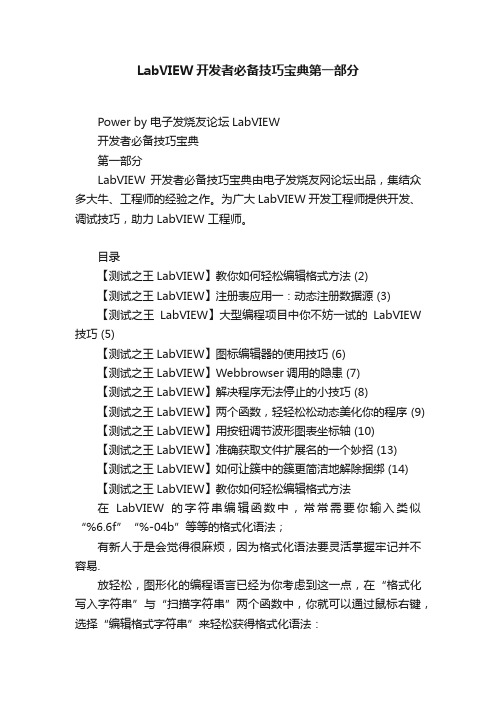
LabVIEW开发者必备技巧宝典第一部分Power by 电子发烧友论坛LabVIEW开发者必备技巧宝典第一部分LabVIEW 开发者必备技巧宝典由电子发烧友网论坛出品,集结众多大牛、工程师的经验之作。
为广大LabVIEW 开发工程师提供开发、调试技巧,助力LabVIEW 工程师。
目录【测试之王LabVIEW】教你如何轻松编辑格式方法 (2)【测试之王LabVIEW】注册表应用一:动态注册数据源 (3)【测试之王LabVIEW】大型编程项目中你不妨一试的LabVIEW 技巧 (5)【测试之王LabVIEW】图标编辑器的使用技巧 (6)【测试之王LabVIEW】Webbrowser调用的隐患 (7)【测试之王LabVIEW】解决程序无法停止的小技巧 (8)【测试之王LabVIEW】两个函数,轻轻松松动态美化你的程序 (9) 【测试之王LabVIEW】用按钮调节波形图表坐标轴 (10)【测试之王LabVIEW】准确获取文件扩展名的一个妙招 (13)【测试之王LabVIEW】如何让簇中的簇更简洁地解除捆绑 (14)【测试之王LabVIEW】教你如何轻松编辑格式方法在LabVIEW的字符串编辑函数中,常常需要你输入类似“%6.6f”“%-04b”等等的格式化语法;有新人于是会觉得很麻烦,因为格式化语法要灵活掌握牢记并不容易.放轻松,图形化的编程语言已经为你考虑到这一点,在“格式化写入字符串”与“扫描字符串”两个函数中,你就可以通过鼠标右键,选择“编辑格式字符串”来轻松获得格式化语法:你只需要在弹出的编辑框中选择你需要的格式化操作,LabVIEW 就会自动在“格式字符串”输入端生成相应的格式化语法输入~ 是不是很简单呢?动手试一试吧!【测试之王LabVIEW】注册表应用一:动态注册数据源LabSQL与数据库之间是通过ODBC连接,用户需要在ODBC中指定数据源名称和驱动程序。
因此在使用LabSQL之前,首先需要在Windows操作系统中的ODBC数据源中创建一个DSN(Data Source Name,数据源名)。
labview入门教程
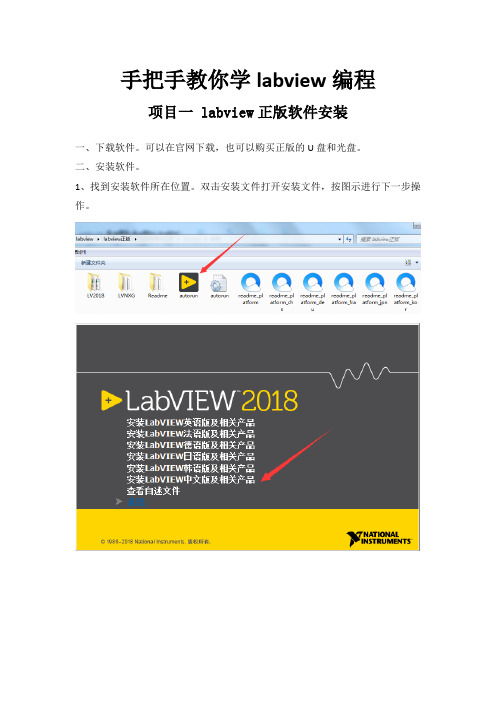
手把手教你学labview编程项目一 labview正版软件安装一、下载软件。
可以在官网下载,也可以购买正版的U盘和光盘。
二、安装软件。
1、找到安装软件所在位置。
双击安装文件打开安装文件,按图示进行下一步操作。
查看自己电脑的版本:鼠标选中桌面上的计算机图标,右键点击属性。
查看自己的电脑是32位系统还是64位系统。
我的电脑是32位操作系统所以选择的是labview中文版,32位。
点击下一步进行下一步操作。
等待安装完成,安装文件较多,可能要等待的时间较久。
点击下一步重启电脑完成安装。
三、labview软件注册1、点击电脑开始菜单,再点击所有程序,找到NI许可证管理器。
2、单击打开许可证管理器,点击激活软件3、在弹出的窗口输入账号密码登录,没有账号点击创建账号注册NI用户账号。
4、登录后在相应的地方输入产品的序列号进行激活。
软件激活后便可以正常使用。
项目二 labview破解版软件安装一、下载数据包。
在网上搜索labview 2018破解版,下载相应的安装数据包,下载后进行解压。
二、软件安装。
1、双击运行2018LV-WinChn进行安装。
2、选择数据保存位置,建议选择默认,点击Unzip。
3、进入安装向导,点击“下一步”。
安装过程弹出安装Labview硬件支持,点击不需要支持,破解版暂时没办法解决硬件支持问题。
如果需要使用硬件请下载正版激活。
这里可以重启,也可以稍后重启,安装完后先不要打开软件。
三、软件破解。
1、回到刚才下载的数据包中,运行破解程序“NI License Activator 1.2”右键选择所有需要激活的地方,点activate进行激活。
2、当全部变为绿色表示破解成功。
3、运行软件即可正常使用。
项目三两个数值相加一、新建VI。
双击打开Labview软件。
在弹出的窗口点击创建项目,按以下图示进行下一步操作完成VI创建。
创建完成后会有前面板和程序框图两个窗口。
前面板主要用来放置控件,程序框图用来编写程序。
LabVIEW2016安装图文详细教程(附下载地址)

LabVIEW2016安装图⽂详细教程(附下载地址)LabVIEW2016怎么安装?labview2016是⼀款应⽤在⼯程设计领域的开发简化⼯具,同时也是美国NI公司推出的⼀款LabVIEW新版本设计软件,它将智能化的NI⽣态系统以⾼效简洁的⽅式集成到⾃⾝的系统构架中,在应对⽇益严峻的⼯程挑战时,极⼤的简化了⼯程师和科学家⼯程开发的难度,另外,新版本增加了众多实⽤型的功能特⾊,在通道连线功能的使⽤中,我们不仅可以简化并⾏代码之间的复杂通信,⽽且可以应⽤到桌⾯和实时系统的应⽤空间中,有效的提⾼了代码⾃⾝的可读性以及减少了⼯程开发所需的时间。
接下来⼩编将以64位安装包为例给⼤家详细介绍⼀下LabVIEW2016安装的⽅法步骤,需要的朋友⼀起去看看吧!LabVIEW 2016 v15.0 64位简体中⽂免费版(附注册机)类型:编程⼯具⼤⼩:1KB语⾔:简体中⽂时间:2016-02-20查看详情LabVIEW 2016 32位简体中⽂官⽅版(附注册机)类型:编程⼯具⼤⼩:1.44GB语⾔:简体中⽂时间:2016-02-20查看详情中⽂汉化说明:由于labview2016版本的特性,labview2016 32位版本⽀持中⽂汉化的语⾔选择安装,64位版本暂不⽀持中⽂界⾯的使⽤,若⽤户习惯使⽤中⽂界⾯,可以进⾏32位软件版本的安装,安装⽅法和64位版本相同。
labview2016安装教程:1、在本站下载好压缩包,解压缩,软件之前为分卷压缩,⼩编已提前将⽂件解压后集成打包,双击运⾏“2016LV-64WinEng.exe”程序,软件开始解压缩,默认解压路径为“C:\National Instruments Downloads\LabVIEW 64-bit\2016”,点击“Unzip”开始解压;2、软件解压完成后程序⾃动检测NET.等必备项⽬是否安装,如果没有安装点击“是”进⾏安装,安装完成后程序初始化,弹出软件安装向导,点击“Next”开始安装;3、输⼊⽤户信息,⽤户可以任意输⼊,输⼊完成后点击“Next”继续操作;4、直接跳过注册激活界⾯,暂时不要输⼊软件序列号,点击“Next”按钮;5、⾃定义选择软件安装⽬录,默认路径为“C:\Program Files\National Instruments\LabVIEW 2016\”,安装路径选择时不要带有英⽂符号的路径,点击“Next”进⾏安装;6、默认安装组件不要进⾏更改,点击“下⼀步”跳过操作;7、产品不进⾏更新,将产品通知窗⼝中的默认勾选去掉;8、同意软件许可证协议,点击“Next”进⾏安装,等待安装进度完成,在接近完成时,弹出硬件⽀持界⾯,选择“Decline Support”不需要⽀持;9、在弹出的重启计算机操作中选择“Restart Later”稍后重启,⾄此,安装完成;常见问题:⼀、LabVIEW 2016为什么⽆法打开在前期版本LabVIEW中保存的VI(所有平台)?如升级LabVIEW 5.1或更早版本创建的VI,将⽆法在LabVIEW 2015中打开。
LabVIEW入门指南从零开始学习电气工程师必备的编程工具

LabVIEW入门指南从零开始学习电气工程师必备的编程工具LabVIEW入门指南:从零开始学习电气工程师必备的编程工具LabVIEW(Laboratory Virtual Instrument Engineering Workbench)是一种面向工程和科学领域的开发环境和系统设计平台,是一种图形化编程语言,由美国国家仪器公司(National Instruments, NI)开发。
本指南将介绍LabVIEW的基本概念和使用技巧,帮助初学者从零开始学习并掌握这一被认为是电气工程师必备的编程工具。
一、LabVIEW简介1.1 LabVIEW的定义与特点LabVIEW是一种图形化编程语言,采用了“数据流”编程范式。
与传统的文本编程语言相比,它具有以下特点:- 直观的编程界面:通过拖拽、连接图标表示程序流程,使得程序的编写更加直观和易于理解。
- 灵活的调试能力:可以通过程序的前后连接关系来逐步调试和分析程序的运行情况。
- 强大的信号处理和控制功能:内置了丰富的信号处理和控制功能模块,方便工程师进行各种复杂的电气工程任务。
- 与硬件设备的紧密结合:可以直接与各种硬件设备进行通信和控制,便于实时采集和处理数据。
1.2 LabVIEW的应用领域由于其特点和优势,LabVIEW在各个工程和科学领域得到了广泛应用,主要包括以下几个方面:- 自动化测试与测量:LabVIEW提供了强大的数据采集和分析功能,可以用于工程测试与测量领域的应用,如功率测试、信号分析等。
- 控制系统设计与实现:通过与各种硬件设备的连接,LabVIEW可以实现对工程系统的控制与监控,如自动化控制、机器人控制等。
- 信号处理与模拟仿真:LabVIEW内置了丰富的信号处理和模拟仿真模块,可用于信号滤波、频谱分析、系统建模等应用。
- 数据可视化与数据处理:LabVIEW提供了直观的数据可视化和处理工具,方便工程师分析和呈现实验结果。
二、LabVIEW环境搭建与基本操作2.1 安装LabVIEW首先,您需要从NI官方网站下载并安装LabVIEW开发环境。
labview安装教程

labview2016安装教程熟悉LabVIEW软件的都知道它是一款系统设计软件,此次带来的labview 2016是NI公司推出的最新款产品,该软件集成了工程师和科学家快速构建各种应用所需的所有工具,独特的图形化开发流程,可视化分析,快速有效。
最新版的LabVIEW2016新增了通道连线功能等功能,可简化并行代码之间的复杂通信,并且可以用到桌面和实时系统,有助于提高代码可读性以及减少开发时间。
与c++ builder一样,LabVIEW也是通用的编程系统,有一个完成任何编程任务的庞大函数库。
此次带来的是LabVIEW2016中文破解版,为您提供了所需的工具来专注于需要解决的问题,同时提供了新的功能来助您简化开发,新增了对五种附加工具的支持,可帮助您在开发和调试应用时利用操作系统的所有内存。
此外,LabVIEW2016新增的500多个仪器控制驱动程序,以及与Linux和Eclipse等开源平台更高的集成度,可让您针对不同的任务使用正确的工具。
1、新版LabVIEW2016分为32位和64位两个版本,大家选择自行选择符合系统的版本下载并解压2、本次安装以Win 10 64位系统为例,运行“2016LV-64WinEng.exe”选择空余磁盘,开始解压安装程序3、程序自动检测NET.等必备项目,点击“是”安装4、安装完成后,自动弹出LabVIEW2016的安装界面,点击Next5、注册信息点击Next跳过6、选择软件安装目录,然后接下来根据提示点击下一步即可7、安装时间较长,安装完成后将弹出的窗口关闭,并且不要运行软件8、打开安装目录下的“NI_Lic_Act_1.2.exe”,右键点击和LabVIEW2016有关的所有内容,选择“activate"将所有选项变为绿色即可LabVIEW 2016新功能:一、选择、移动和调整对象大小的改进LabVIEW 2016的易用性改进包括对在前面板或程序框图上选择对象、移动对象和调整结构大小的改进。
LabVIEW2016安装教程

安装步骤:1.右击软件压缩包选择解压到【Labview2016】。
2.双击打开解压后的【Labview2016】文件夹,选中【2016LV-WinChn】鼠标右击选择【以管理员身份运行】。
3.点击【确定】。
4.点击【Unzip】解压。
5.点击【确定】。
6.点击【下一步】。
7.填写任意信息后,点击【下一步】。
8.点击【下一步】。
者其他盘创建一个【Labview2016】文件夹。
然后点击【下一步】。
11.点击【下一步】。
13.勾选【我接受上述2条许可协议】,然后点击【下一步】。
14.勾选【我接受上述2条许可协议。
】然后点击【下一步】。
15.点击【下一步】。
16.点击【下一步】。
17.软件安装中(大约需要15分钟)。
18.点击【不需要支持】。
19.点击【下一步】。
20.勾选【否】,点击【确定】。
21.点击【否】。
22.点击【稍后重启】。
23.返回安装包中找到【NI LIcense Activator1.1】,鼠标右击选择【以管理员身份运行】。
24.找到【BaseDevelopment System】鼠标右击,点击【Activate】。
25.找到【Debug DevelopmentSystem】鼠标右击,点击【Activate】。
26.找到【Full DevelopmentSystem】鼠标右击,点击【Activate】。
27.找到【Professional DevelopmentSystem】鼠标右击,点击【Activate】。
28.找到【Student Edution】鼠标右击,点击【Activate】。
29.找到【ApplicationBuilder】鼠标右击,点击【Activate】。
30.在开始菜单栏中找到【Labview2016(32位)】鼠标点住不放往桌面拖动即可创建桌面快捷方式。
31.双击打开【Labview2016(32位)】。
32.安装完成。
- 1、下载文档前请自行甄别文档内容的完整性,平台不提供额外的编辑、内容补充、找答案等附加服务。
- 2、"仅部分预览"的文档,不可在线预览部分如存在完整性等问题,可反馈申请退款(可完整预览的文档不适用该条件!)。
- 3、如文档侵犯您的权益,请联系客服反馈,我们会尽快为您处理(人工客服工作时间:9:00-18:30)。
NET0816以太网数据采集卡应用文档首先感谢您选用CPUBBS论坛()的数据采集卡产品!愿与您携手共建美好明天!以太网采集卡的优势:1),跨平台,在任意可以上网的操作系统上均可以使用;2),不需要独立安装驱动程序,只需要计算机带有网卡并且能上网即可,采集卡无需驱动程序;3),开发平台不受限制,只要能支持TCP/IP的开发平台即可;4),其他接口都受限于接口个数,而以太网则可以通过将每个板子的IP设成不同即可实现组网成一个大系统,并且通过硬件触发功能实现同步采集(NET0816具有外部触发采集功能);5),无论是直连的网线还是交叉的网线,我们的采集卡均能自动识别,并将自动将信号翻转到能连接的状态;6),我们的NET0816已集成一个加密狗,用户可以使用它来保护自己的劳动成果,就算有其他人拿了您的应用程序,以及向我们购买了采集卡,如果密码没经过您修改写入,他一样无法正常使用(在您使用了板载的加密狗的情况下),最大程度保护了您的劳动成果,同样也为您节省成本另购一个加密狗;一,参数说明:NET0816是CPUBBS论坛()开发的多功能数据采集卡;其参数如下:1,配置有2个DIO(均可以配置成DI,DO,其中DIO1还可以配置成外部触发采集功能【此功能可以应用在大系统中,全部采集卡的IO并在一块,然后靠一个外部脉冲触发实现全部板卡同步开始采集】,DIO2可以配置成计数器功能);(CS,SID,SCLK配置成普通IO用,可以达到5个DIO);2,16位AD转换器;±10V的量程;8路差分输入;3,程控增益有:1,10,100,1000倍;4,可软件触发采集,也可以外部DIO1脉冲触发采集;5,采样率说明:单通道采集的情况下可以达到100K,多通道采集的情况下采样速率跟去抖点数有关系[这个软件中可以配置,设去抖点数为X,通道数为N,则多通道的情况下每通道的采样率为100/(N*X),默认情况下X=2,如果双通道采集,则每个通道的采样率为100/(2*2)=25K];(每年用量超过100套的用户,改动不大的功能前提下,可以向我们要求免费定制,定制门槛极低);二,接线方法:由左到右分别为:CH1~CH16,DIO_1,DIO_2,GND,AGND接线方法为:本采集卡有8路差分输入,CH1和CH9组成差分输入通道1,CH2和CH10组成差分输入通道2,依此类推;(如果用此方法接线会有噪声仍然耦合进去了,请再按上面接法之后,再将CH9~CH16同时再接入到AGND,即可解决)三,驱动程序安装方法:基于以太网,无需驱动程序(只需要计算机有网卡,并且已安装网卡的驱动程序,能上网即可);四,以太网数据采集卡操作流程:NET0816是以服务器的形式存在,用户需要主动去连接它,连接上以后即可发送指令及读取数据,操作相当简单;下面是采集卡的默认网络参数:IP: 192.168.1.20默认网关:192.168.1.1子网掩码:255.255.255.0远程端口:5000默认用户密码:0000000000000000(字符串,16个0,阿拉伯数字,如果用16进制发送即是16字节的0x30);此密码正确的情况下,可以修改新密码,但无法读回来密码,只能进行比较是否正确;特别注意事项:如果同一局域网内想多块卡同时使用,在刚拿到板卡时请每块卡单独插上去更改IP后才能全部再插到路由器上使用,因为出厂默认IP全部相同,同时插上去会IP冲突不能连接的;如果以上数据修改后又忘记了也不要担心,我们的板子具备一个自动恢复功能,操作方法为:将板子断电,用摄子将板子上面的J10的二个脚短接,然后上电,等待几秒后即可恢复默认值(包括密码也会恢复默认值);也可以将J10的跳线帽跳上,恢复默认值后再拔掉(不拔掉每次上电均会恢复默认值一次),J10的跳线帽在板卡背面:上面二个图,左边为平常的状态,右边为恢复默认值的状态;五,配套控制子VI使用说明:用户使用时请将NET1616.llb拷贝到工程目录下面,然后即可方便使用里面的各VI;现在我们来详细说明NET1616.llb内各子VI的使用方法(如果熟悉LabVIEW的朋友也可以通过打开演示程序Main.vi,里面有直接的使用方法,很详细,全部功能VI均使用到了。
现在逐个VI说明:1)config.vi:使用此VI前请将连接断开(否则不能成功配置),因为此VI自身能打开连接(为了用户最简便地配置系统,所以此VI单独就能运行配置功能);此VI在配置成功后,会在C:\根目录下面建立一个txt记事文档,将修改前后的内容存入里面,为了方便用户忘记信息以后能找回来(如果连文档也删除掉忘了以后,也不要紧张,请按上面“四,以太网数据采集卡操作流程“所述的方法恢复默认值);其中old IP address是旧有IP地址;new gateway是新的网关;new subnet mask是新的子网掩码;new IP是新的IP;new port number是新的端口号;old password是旧的密码;new password是新的密码;上面的均是字符串的形式,涉及到IP相关的均是以”.”隔开(不是中文字符”。
”);password modify ok?是密码修改是否成功的标志位,如果旧密码正确,则将密码更新为新的密码,并且指示成功,如果旧密码错误,将保持旧密码不变,但其他网络信息同样也能更新,只是不更改密码而已,并且输出密码更新失败的指示;密码为16字节的字符串,默认为16个0的字符串,即”0000000000000000”,如果能16进制的数组发送则是16字节的0x30;2),comparePSW.vi:检查用户输入的密码对不对,此功能可以用作加密狗,将它放在程序最初运行的地方,判断一下密码是否正确,然后再往后面运行,如果不正确则退出,只要用户将密码修改成自己的以后,就算有其他人套用您的程序,并且再向我们购买了新的板子,只要没有经过您修改过您的正确密码,这样系统也同样无法正常工作,保护了您的劳动成果;password(16 bytes)是用户输入的需要进行比对的密码;psw right?是比对后输出的结果,如果输入正确则输出为真,否则为假;3),SetGain_And_Channel.vi:设置板卡的增益;channel请直接连接为1即可;Gain为增益;可选值有1,10,100,1000倍;4),ReadAllADChannel_1Point.vi:单点读取所有通道一次,每个通道1个点;ad value是一个一维数组,对于NET0816来说,共有8个元素,各代表每一个通道的电压值,0-8元素代表通道0-8的电压值;5),SetDO_1.vi:将DIO_1配置为DO_1,并且输出指定的电平状态;DO_1可以设定为真或假,则板卡相应的IO将输出高或低的电平状态;6),SetDO_2.vi:将DIO_2配置为DO_2,并且输出指定的电平状态;DO_2可以设定为真或假,则板卡相应的IO将输出高或低的电平状态;7),ReadDI_1.vi:将DIO_1配置为DI_1,并且读取它的状态回来;DI1为读取到的状态,为T或F,对应为相应管脚上面是高电平或低电平;8), ReadDI_2.vi:将DIO_2配置为DI_2,并且读取它的状态回来;DI2为读取到的状态,为T或F,对应为相应管脚上面是高电平或低电平;9),SetDIO2_AS_Counter.vi:将DIO_2配置为计数器/测频器;计算一秒内的脉冲个数;10),ReadDIO2_CounterValue.vi:读取DIO_2作为计数器/测频器的计数状态,以及计数值;finished?是否完成1秒计数的标志位,完成输出为T,否则为F;它是遇到第一次触发才启动计时的,从此时开始计算一秒;CounterValue是读取到的计数值;11),softwareTriggerFastSampleRate.vi:启动软件触发高速采集;其中sample rate是采样率设定,允许值为1-102400;channels to sample是需要采集多少通道,允许值有1,2,4,8;sample type有连续采集(0)和按指定点数采集(1);points(not for continuously)是在前面指定为按点数采集的情况下使用的(请设为8192);当为连续采集的时候就一直在进行采集,当设定为按指定点采集的时候,它采集满8192点则停止采集,等待用户点击再采集才能再次进行;Debounce Points(去抖动点数)是多通道情况下的去抖点数,因为多通道切负下,会存在信号抖动或电路存在容性之类的,切换后需要丢弃一定的点数,电压才会变为真实的电压,这个就是丢弃的点数,不同信号幅值的情况下,这个点是不同的,所以用户可以根据自己的实际情况来确定用多少最适合,以达到最大的采样率,这个值越小采样率越高,越大越精确,一般最大不超过20,小信号默认为1即可;12),getSampleStatus.vi:获取采样状况,当buffer size为8192时即为完成了一次采集,可以调用读取数据节点进行数据读取;FIFO not empty?是指示当前FIFO的状态的标志位,1为非空,0为空;13),getFastSampleData.vi:读取高速采集的数据回来;channels to sample是采集的通道数[和前面配置第” 11),softwareTriggerFastSampleRate.vi“中指定的要一致,因为是用于数据转换用的];ad value是采集的结果,二维数组,每一行代表一个通道,从0行到7代表通道1-8;15),hardwareTriggerFastSampleRate.vi:配置DIO_1为外部触发采集功能,并启动硬件触发,当外部第一个脉冲到来时,将触发开始采集;其中sample rate是采样率设定,允许值为1-102400;channels to sample是需要采集多少通道,允许值有1,2,4,8;sample type有连续采集(0)和按指定点数采集(1);points(not for continuously)是在前面指定为按点数采集的情况下使用的(请设为8192);当为连续采集的时候就一直在进行采集,当设定为按指定点采集的时候,它采集满8192点则停止采集,等待用户点击再采集才能再次进行;Debounce Points(去抖动点数)是多通道情况下的去抖点数,因为多通道切负下,会存在信号抖动或电路存在容性之类的,切换后需要丢弃一定的点数,电压才会变为真实的电压,这个就是丢弃的点数,不同信号幅值的情况下,这个点是不同的,所以用户可以根据自己的实际情况来确定用多少最适合,以达到最大的采样率,这个值越小采样率越高,越大越精确,一般最大不超过20,小信号默认为1即可;16),SetCS.vi:将CS配置为DO,并且输出指定的值到CS管脚;17),ReadCS.vi:将CS配置为DI,并且读取CS管脚上的电平状态;18), SetSID.vi:将SID配置为DO,并且输出指定的值到SID管脚;19),ReadSID.vi:将SID配置为DI,并且读取SID管脚上的电平状态;20),SetSCLK.vi:将SCLK配置为DO,并且输出指定的值到SCLK管脚;21), ReadSCLK.vi:将SCLK配置为DI,并且读取SCLK管脚上的电平状态;六,用户答疑:问:如果我忘了密码和IP等信息怎么办?答:请参考”四,以太网数据采集卡操作流程:“将板卡进行默认值恢复即可;问:既然可以恢复默认值和密码,哪不就没有加密狗的作用了吗?答:这正好表明有加密狗的作用;原理是这样的:加密狗应用,您需要在您的程序一开始运行的时候,判断密码是否正确,然后再往下运行(就是说上位机这边程序上面有一个密码在里面,然后您在程序里面判断它和板卡里面的是否相同,所以用户请修改板卡里面的密码成自己的私有密码,不要告诉别人),这样如果别人恢复成默认值了,这个默认值密码和自己的密码肯定不同了,所以这样程序判断不正确的密码,就自动退出或停止运行,所以就起到了保护的作用了;因为此密码只能用户输入了密码才能比对是否正确,而不能读回来,所以安全系数是很高的,并且只有输入旧密码正确的情况下才能修改,除非您恢复默认值,而正如前面所说,恢复成默认值就和上位机上的密码不同了,也没有效果,但是这却有助于用户在忘了密码或IP等信息的情况下仍然可以再次使用此板卡,以免造成浪费;。
